phtoshop教程系列之——上色
1、 先使用提取法将背景制作为彩色,再对图像进行各部位的上色,达到最终的彩色效果。整个上色制作的过程如图所示。
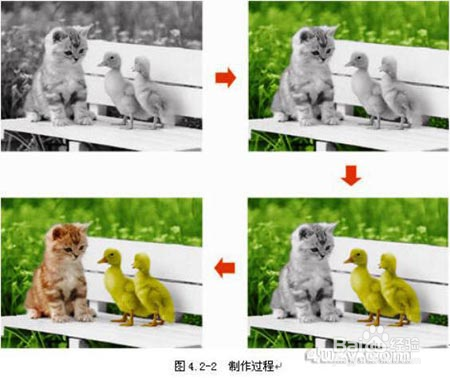
2、如果图像的格式存为【灰度】时,那么此时必需将其转换为RGB或CMYK图像模式。选择菜单【图像】|【模式】,选取“CMYK颜色”功能,此时图像的“通道”变为如图所示。
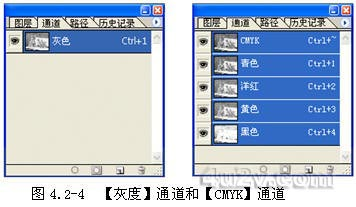
3、选择【钢笔】工具,勾选出背景的范围
当完成背景的闭合路径后,按快捷键【Ctrl+Enter】创建选区,再按组合键【Ctrl+Alt+D】羽化选区,并设置数值为“2”像素,按【好】确定。


4、从【通道】面板中点击【创建新的通道】按钮,同时双击新的通道名为【Alpha 1】,并命名为“背景”,按下【Alt+Delete】直接填充为“黑色”,作为保存背景选区的通道。
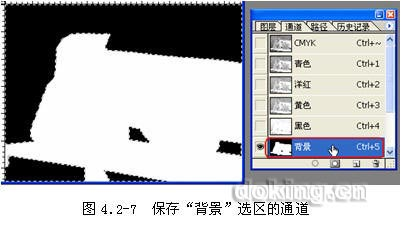
5、接下来是进行通道颜色的调整,按下【Ctrl+M】调出【曲线】功能,先对“洋红”通道进行调整
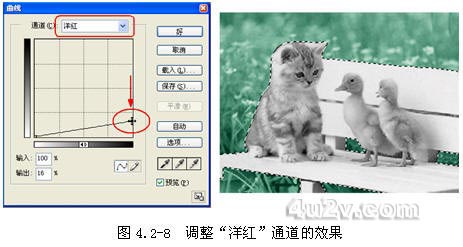
6、然后对“黄色”通道进行调整,此时的背景变得绿色鲜艳。
按【Ctrl+S】将调色好的背景保存,文件名为“原图.psd”。

7、使用同样的方法,先勾画出小鸭子的选区,同时进行羽化,数值为“2”,并将选区保存为“小鸭”的通道中。
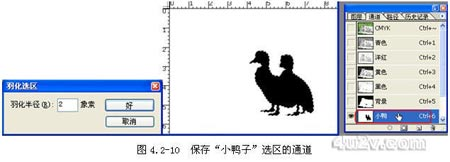
8、点选【图像】|【调整】|【通道混合器】,调出对话框,选择输出通道为“黄色”并设置参数。
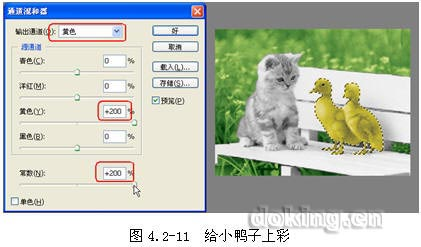
9、还原鸭嘴和鸭脚的颜色。同样勾选出其中的选区并羽化选区为“2”像素,然后保存在通道里,命名为“鸭嘴和脚”。

10、点选【画笔工具】并设置其参数选项,设置【前景色】为较深桔红色,直接在四色通道上喷画选区图像
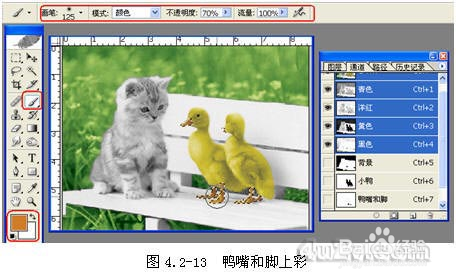
11、使用相同的方法,勾选出“小猫”的选区,同时羽化并保存选区。

12、选择【加深工具】,同时选中“洋红”和“黄色”通道为当前工作区域,均匀加深小猫色彩。

13、可以在小猫身上的不同部位进行上彩,将它的背部调为虎皮色,腹下为浅灰色,这样会更生动一些,最终的效果如图所示。
